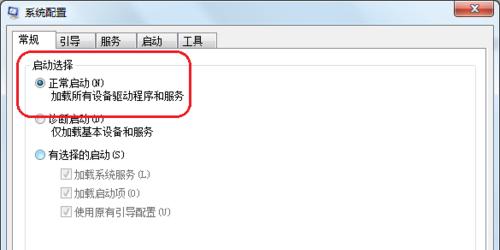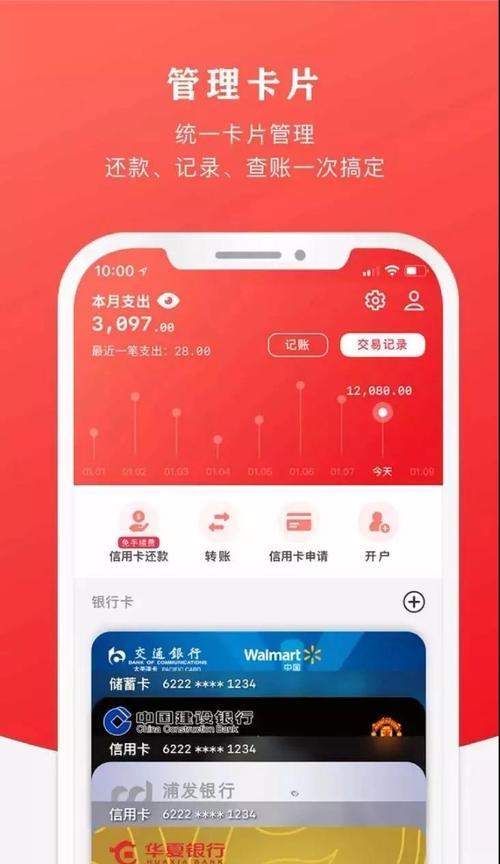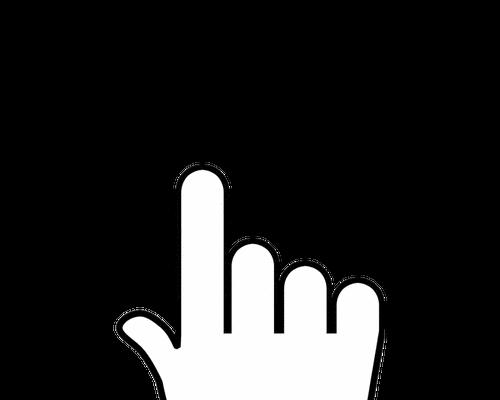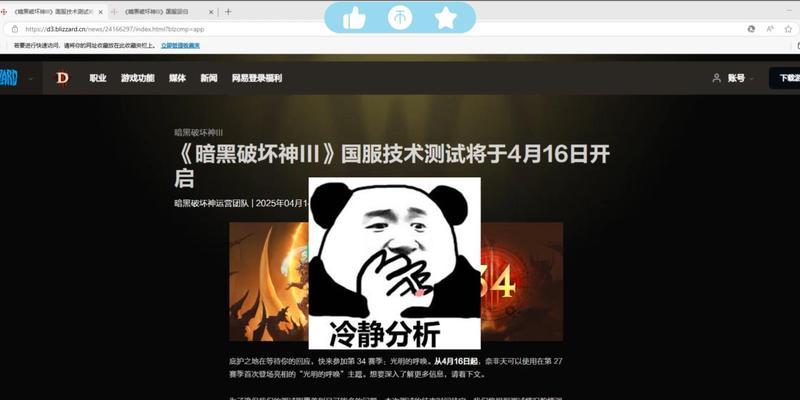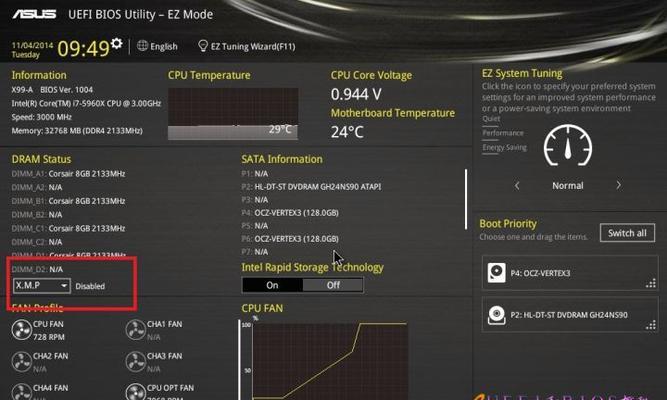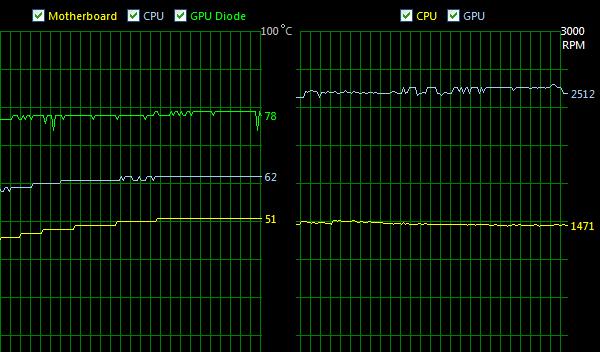rog笔记本电脑降频问题如何解决?
在高性能游戏笔记本电脑品牌中,华硕的RepublicofGamers(ROG)系列一直以卓越的性能和酷炫的设计吸引着众多游戏爱好者和专业人士。但是,即便如ROG这样的顶级品牌也可能会遇到降频问题,这可能会导致电脑运行速度变慢、游戏或应用程序的性能下降。本文将详细探讨ROG笔记本电脑出现降频问题的原因以及如何通过一系列步骤解决这一问题。
了解降频问题的成因
在开始解决问题之前,我们需要了解是什么导致了笔记本电脑的降频现象。ROG笔记本电脑的降频主要可能由以下因素造成:
1.过热:长时间的高负荷运作会导致硬件温度升高,过热是导致降频最常见的原因。
2.电源设置:错误的电源设置可能会限制电脑的性能。
3.驱动程序问题:过时或不兼容的驱动程序同样可以导致性能问题。
4.后台程序占用资源:运行中的后台程序如果占用大量CPU或GPU资源,也可能导致降频。
5.硬件老化或损坏:随着使用时间的增长,硬件老化或者损坏也可能影响电脑性能。

深度指导:如何解决ROG笔记本电脑的降频问题
检查并优化系统冷却
步骤1:清理内部灰尘
打开笔记本电脑,清理风扇和散热器上的灰尘,确保空气流通。
使用压缩空气罐或软毛刷轻轻除去灰尘,避免损伤硬件。
步骤2:更新BIOS
访问华硕官方网站,下载并安装适用于您的ROG笔记本的最新BIOS更新。
BIOS更新可以改进硬件管理并提供更好的散热控制。
步骤3:调整电源计划
进入“控制面板”>“硬件和声音”>“电源选项”,选择高性能模式。
在高性能模式下,CPU和GPU将获得更多的功率,从而减少降频的可能性。
确保驱动程序是最新的
步骤1:更新显卡驱动程序
访问NVIDIA或AMD官方网站,下载并安装最新的显卡驱动。
对于集成显卡,通过“设备管理器”更新。
步骤2:更新芯片组和其他驱动
访问华硕官网或芯片组供应商网站,下载并安装最新的芯片组、声音、网络等相关驱动程序。
管理后台程序和服务
步骤1:检查后台进程
使用任务管理器查看正在运行的后台程序和服务,关闭不必要的程序。
请特别注意那些占用大量CPU或GPU资源的进程,并适当调整或关闭。
步骤2:优化启动项
通过“任务管理器”的“启动”选项卡禁用不需要随系统启动的程序。
减少启动项可以加快系统启动速度,并降低系统运行时资源占用。
硬件检查与维护
步骤1:检查硬件连接
确保所有的内部硬件连接正确无误,包括内存条和显卡等。
步骤2:定期硬件检测
使用华硕提供的系统诊断工具定期检测硬件健康状态。
如果发现硬件问题,及时联系华硕客服获取专业帮助。
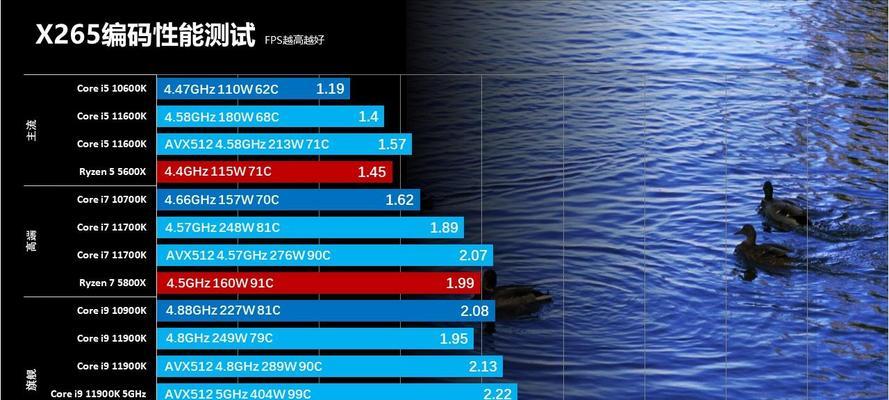
扩展预防降频的日常维护
为了长期保持ROG笔记本的性能,以下是一些维护建议:
1.定期清理:定期进行硬件和系统的清理,防止灰尘积累。
2.适当休息:避免长时间高负荷运行电脑,给硬件适当的休息时间。
3.使用冷却垫:在使用笔记本电脑时,可以使用冷却垫辅助散热。
4.合理散热:确保良好的使用环境,避免过热或过冷。

用户体验导向的
ROG笔记本电脑的降频问题,虽然可能会影响游戏和应用体验,但通过合适的诊断和维护,是可以被有效解决的。以上步骤涵盖了从系统内部优化到硬件检查的全方位解决方案。通过日常维护和合理的使用习惯,您的ROG笔记本将能够持续地以最佳状态运行。
如果您遇到的问题仍无法通过上述方法解决,请不要犹豫,及时联系华硕官方客服或授权维修中心,获得专业的技术支持。通过细心的维护与正确的处理,您的ROG笔记本将会再次以最强的性能展现在您面前。
版权声明:本文内容由互联网用户自发贡献,该文观点仅代表作者本人。本站仅提供信息存储空间服务,不拥有所有权,不承担相关法律责任。如发现本站有涉嫌抄袭侵权/违法违规的内容, 请发送邮件至 3561739510@qq.com 举报,一经查实,本站将立刻删除。
- 站长推荐
-
-

小米手机智能充电保护,让电池更持久(教你如何开启小米手机的智能充电保护功能)
-

手机移动数据网速慢的解决方法(如何提升手机移动数据网速)
-

电视信号源消失了,怎么办(应对电视信号源失联的常见问题和解决方法)
-

如何解除苹果手机的运营商锁(简单教你解锁苹果手机)
-

解决飞利浦咖啡机的常见故障(咖啡机故障排除指南)
-

解决打印机灰色打印成黄色的问题(常见原因及解决方法)
-

解决电脑打印机加了墨水后无法正常工作的问题(墨水添加后打印机故障的排除方法)
-

欧派壁挂炉常见故障及解决方法(为您解决欧派壁挂炉故障问题)
-

四芯网线水晶头接法详解(四芯网线水晶头接法步骤图解与注意事项)
-

解决打印机用户干预问题的有效方法(提高打印机效率)
-
- 热门tag
- 标签列表
- 友情链接